Hoe u een account opent en inlogt bij Pionex
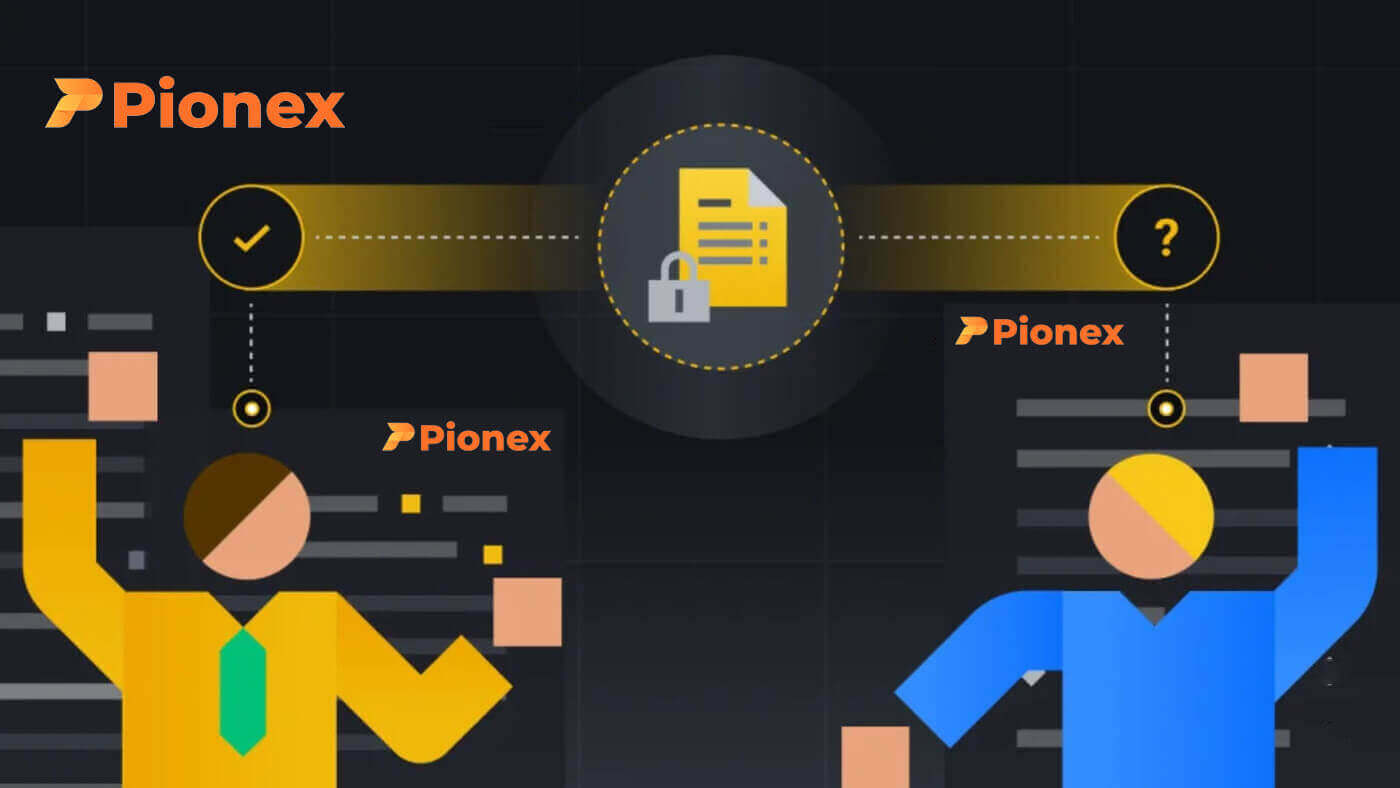
Hoe u een account opent op Pionex
Open een account op Pionex met telefoonnummer of e-mailadres
1. Ga naar Pionex en klik op [ Aanmelden ].
2. Selecteer een registratiemethode. U kunt zich aanmelden met uw e-mailadres, telefoonnummer, Apple-account of Google-account.
Selecteer het type account zorgvuldig. Eenmaal geregistreerd, kunt u het accounttype niet wijzigen.

3. Selecteer [E-mail] of [Telefoonnummer] en voer uw e-mailadres/telefoonnummer in. Maak vervolgens een veilig wachtwoord voor uw account.
Let op: Uw wachtwoord moet minimaal 8 tekens bevatten , inclusief letters en cijfers.
Lees de Servicevoorwaarden, de margefaciliteitsovereenkomst en het privacybeleid en klik vervolgens op [Aanmelden].


4. U ontvangt een 6-cijferige verificatiecode in uw e-mail of telefoon. Voer de code binnen 60 seconden in en klik op [Bevestigen] .


5. Gefeliciteerd, je bent succesvol geregistreerd op Pionex.

Open een account op Pionex bij Apple
1. U kunt zich ook aanmelden via Single Sign-On met uw Apple-account door naar Pionex te gaan en op [ Aanmelden ] te klikken.
2. Selecteer [Aanmelden bij Apple] , er verschijnt een pop-upvenster en u wordt gevraagd om met uw Apple-account in te loggen bij Pionex.

3. Voer uw Apple ID en wachtwoord in om in te loggen bij Pionex.

Klik op " Doorgaan ".

4. Na het inloggen wordt u doorgestuurd naar de website van Pionex.
Lees de Servicevoorwaarden, de margefaciliteitsovereenkomst en het privacybeleid en klik vervolgens op [Volgende] .

5. Gefeliciteerd! U heeft succesvol een Pionex-account aangemaakt.

Open een account op Pionex bij Google
Bovendien kunt u via Gmail een Pionex-account aanmaken. Als je dat wilt doen, volg dan deze stappen:1. Ga eerst naar de Pionex homepage en klik op [ Aanmelden ].

2. Klik op de knop [Aanmelden bij Google] .

3. Er wordt een inlogvenster geopend, waarin u uw e-mailadres of telefoonnummer moet invoeren en op “ Volgende ” moet klikken.

4. Voer vervolgens het wachtwoord van uw Gmail-account in en klik op “ Volgende ”.

5. Na het inloggen wordt u doorgestuurd naar de website van Pionex.
Lees de Servicevoorwaarden, de margefaciliteitsovereenkomst en het privacybeleid en klik vervolgens op [ Volgende ].

6. Gefeliciteerd! U heeft succesvol een Pionex-account aangemaakt.

Open een account in de Pionex-app
U kunt zich eenvoudig met een paar tikken registreren voor een Pionex-account met uw e-mailadres, telefoonnummer of uw Apple/Google-account in de Pionex App.1. Open de Pionex App , tik op Account in de benedenhoek en tik vervolgens op [ Aanmelden ].


2. Selecteer een registratiemethode.
Selecteer het type account zorgvuldig. Eenmaal geregistreerd, kunt u het accounttype niet meer wijzigen .

Meld u aan met uw e-mailadres/telefoonnummer:
3. Selecteer [ E-mail ] of [ Telefoonnummer ], voer uw e-mailadres/telefoonnummer in en tik op [Volgende stap] .


Stel vervolgens een veilig wachtwoord in voor uw account. Typ uw wachtwoord nogmaals ter bevestiging en tik op [ Bevestigen ].
Opmerking : uw wachtwoord moet minimaal 8 tekens bevatten, inclusief letters en cijfers.

4. U ontvangt een 6-cijferige verificatiecode in uw e-mail of telefoon. Voer de code binnen 60 seconden in en klik op [Volgende stap] .


5. Gefeliciteerd! Je hebt succesvol een Pionex-account aangemaakt.

Meld u aan met uw Apple/Google-account:
3. Selecteer [Aanmelden met Apple] of [Aanmelden met Google] . U wordt gevraagd om in te loggen bij Pionex met uw Apple- of Google-account.

Tik op [Doorgaan] .

4. Gefeliciteerd! Je hebt succesvol een Pionex-account aangemaakt.

Opmerking :
- Om uw account te beschermen, raden wij u ten zeerste aan om minimaal één tweefactorauthenticatie (2FA) in te schakelen.
- Houd er rekening mee dat u de identiteitsverificatie moet voltooien om de volledige diensten van Pionex te kunnen ervaren.
Veelgestelde vragen (FAQ)
Waarom kan ik geen e-mails ontvangen van Pionex
Als u geen e-mails van Pionex ontvangt, volgt u onderstaande instructies om de instellingen van uw e-mail te controleren:1. Bent u ingelogd op het e-mailadres dat is geregistreerd bij uw Pionex-account? Soms bent u op uw apparaten uitgelogd bij uw e-mail en kunt u de e-mails van Pionex daarom niet zien. Log in en vernieuw.
2. Heeft u de spammap van uw e-mail gecontroleerd? Als u merkt dat uw e-mailserviceprovider e-mails van Pionex in uw spammap plaatst, kunt u deze als 'veilig' markeren door de e-mailadressen van Pionex op de witte lijst te zetten. Raadpleeg Hoe u Pionex-e-mails op de witte lijst kunt zetten om dit in te stellen.
Adressen voor op de witte lijst:
- [email protected]
- [email protected]
- [email protected]
- [email protected]
- [email protected]
- [email protected]
- [email protected]
- [email protected]
- [email protected]
- [email protected]
- [email protected]
- [email protected]
- [email protected]
- [email protected]
- [email protected]
4. Is uw e-mailinbox vol? Als u de limiet heeft bereikt, kunt u geen e-mails meer verzenden of ontvangen. U kunt enkele oude e-mails verwijderen om ruimte vrij te maken voor meer e-mails.
5. Registreer u indien mogelijk vanuit gangbare e-maildomeinen, zoals Gmail, Outlook, enz.
Waarom kan ik geen sms-verificatiecodes ontvangen?
Pionex verbetert voortdurend onze SMS-authenticatiedekking om de gebruikerservaring te verbeteren. Er zijn echter enkele landen en gebieden die momenteel niet worden ondersteund.Als u SMS-authenticatie niet kunt inschakelen, raadpleeg dan onze Wereldwijde SMS-dekkingslijst om te controleren of uw gebied gedekt is. Als uw gebied niet op de lijst staat, gebruik dan Google Authenticatie als uw primaire tweefactorauthenticatie.
Als u SMS-authenticatie heeft ingeschakeld of als u momenteel in een land of gebied woont dat op onze wereldwijde SMS-dekkingslijst staat, maar u nog steeds geen SMS-codes kunt ontvangen, voert u de volgende stappen uit:
- Zorg ervoor dat uw mobiele telefoon een goed netwerksignaal heeft.
- Schakel uw antivirus- en/of firewall- en/of oproepblokkeringsapps op uw mobiele telefoon uit die mogelijk ons SMS-codenummer kunnen blokkeren.
- Start uw mobiele telefoon opnieuw op.
- Probeer in plaats daarvan stemverificatie.
- SMS-authenticatie opnieuw instellen.
Hoe u zich kunt aanmelden bij Pionex
Log in op uw Pionex-account
1. Ga naar de Pionex-website en klik op "Aanmelden" .
2. Voer uw e-mailadres/telefoonnummer en het wachtwoord in.


3. Als u sms-verificatie of 2FA-verificatie heeft ingesteld, wordt u doorgestuurd naar de verificatiepagina waar u de sms-verificatiecode of 2FA-verificatiecode kunt invoeren.

4. Nadat u de juiste verificatiecode heeft ingevoerd, kunt u succesvol uw Pionex-account gebruiken om te handelen.

Log in bij Pionex met uw Google-account
1. Ga naar de Pionex-website en klik op [Aanmelden] . 2. Selecteer een aanmeldingsmethode. Selecteer [Doorgaan met Google] . 3. Kies je Google-account om in te loggen bij Pionex. 4. Gefeliciteerd, je bent succesvol aangemeld bij Pionex.



Log in bij Pionex met uw Apple-account
Bij Pionex heb je ook de mogelijkheid om via Apple in te loggen op je account. Om dat te doen, hoeft u alleen maar het volgende te doen:1. Ga op uw computer naar Pionex en klik op "Aanmelden" .

2. Klik op de knop "Doorgaan met Apple" .

3. Voer uw Apple ID en wachtwoord in om in te loggen bij Pionex.

4. Klik op "Doorgaan".

5. Gefeliciteerd, je bent succesvol aangemeld bij Pionex.

Log in op de Pionex Android-app
Autorisatie op het mobiele Android-platform wordt op dezelfde manier uitgevoerd als autorisatie op de Pionex-website. De applicatie kan worden gedownload via Google Play op uw apparaat. Voer in het zoekvenster Pionex in en klik op "Installeren".
Wacht tot de installatie is voltooid. Vervolgens kunt u het openen en inloggen om te beginnen met handelen.




Log in op de Pionex iOS-app
Je moet de App Store bezoeken en zoeken met de sleutel Pionex om deze app te vinden. Bovendien moet u de Pionex-app uit de App Store installeren .
Na de installatie en lancering kunt u inloggen op de Pionex iOS mobiele app met uw e-mailadres, telefoonnummer en Apple- of Google-account.




Wachtwoord vergeten in Pionex
U kunt uw accountwachtwoord opnieuw instellen via de Pionex-website of -app . Houd er rekening mee dat om veiligheidsredenen opnames van uw account gedurende 24 uur worden opgeschort nadat het wachtwoord opnieuw is ingesteld.1. Ga naar de Pionex Website en klik op [ Aanmelden ].

2. Klik op de aanmeldingspagina op [Wachtwoord vergeten?].

Als u de app gebruikt, klikt u op [Wachtwoord vergeten?], zoals hieronder.



Houd er rekening mee dat u, voor de veiligheid van uw account, niet binnen 24 uur kunt opnemen nadat u uw wachtwoord opnieuw heeft ingesteld met de functie Wachtwoord vergeten.
3. Voer het e-mailadres of telefoonnummer van uw account in en klik op [ Volgende ].


4. Klik op "Ik ben geen robot" om de beveiligingsverificatie te voltooien.

5. Voer de verificatiecode in die u in uw e-mail of sms heeft ontvangen en klik op [ Bevestigen ] om door te gaan.

Opmerkingen
- Als uw account is geregistreerd met een e-mail en u SMS 2FA heeft ingeschakeld, kunt u uw wachtwoord opnieuw instellen via uw mobiele nummer.
- Als uw account is geregistreerd met een mobiel nummer en u e-mail 2FA heeft ingeschakeld, kunt u het inlogwachtwoord opnieuw instellen met uw e-mailadres.

7. Uw wachtwoord is succesvol opnieuw ingesteld. Gebruik het nieuwe wachtwoord om in te loggen op uw account.

Veelgestelde vragen (FAQ)
Account-e-mailadres wijzigen
Als u het e-mailadres dat bij uw Pionex-account is geregistreerd wilt wijzigen, volgt u onderstaande stapsgewijze handleiding.Nadat u bent ingelogd op uw Pionex-account, klikt u op [Profiel] - [Beveiliging].

Klik op [ Ontbinden ] naast [ E-mailverificatie ].

Om uw geregistreerde e-mailadres te wijzigen, moet u Google Authenticatie en SMS Authenticatie (2FA) hebben ingeschakeld.
Houd er rekening mee dat na het wijzigen van uw e-mailadres opnames uit uw account gedurende 24 uur worden uitgeschakeld en dat aanmelden met de ongebonden telefoon/e-mail om veiligheidsredenen ook verboden is binnen 30 dagen na het ontbinden.
Als u verder wilt gaan, klikt u op [Volgende] .

Hoe Google Authenticator te resetten【Google 2FA】
Als u Google Authenticator heeft verwijderd, uw mobiele apparaat heeft gewijzigd, het systeem opnieuw heeft ingesteld of soortgelijke acties heeft ondervonden, wordt de eerste verbinding ongeldig, waardoor uw Google-verificatiecode (2FA) ontoegankelijk wordt.
In dergelijke gevallen is het noodzakelijk om uw eerdere verbinding te herstellen of een verzoek bij ons in te dienen voor het opnieuw instellen van Google Authenticator. Nadat u opnieuw heeft ingelogd, kunt u Google Authenticator opnieuw inschakelen.
Hoe u Google Authenticator handmatig kunt resetten
1. Apparaatoverdracht
Om uw Google Authenticator-account over te dragen van een oud apparaat naar een nieuw apparaat, volgt u deze stappen: Klik op het oude apparaat op het pictogram ≡ linksboven in de app, kies [Accounts overdragen] en selecteer vervolgens [Accounts exporteren]. Kies het account dat u wilt exporteren en voer dezelfde stappen uit op het nieuwe apparaat door [Accounts overbrengen] te selecteren, op [Accounts importeren] te klikken en de QR-code te scannen die op het oude apparaat wordt weergegeven. Dit handmatige proces zorgt voor een succesvolle overdracht van uw Google Authenticator-account van het oude apparaat naar het nieuwe.
2. Reset via geheime sleutel
Als u de 16-cijferige sleutel die tijdens het koppelingsproces is verstrekt, heeft behouden, volgt u deze stappen om uw oorspronkelijke 2FA-gebonden account in Google Authenticator te herstellen: Klik op het (+) pictogram in de rechter benedenhoek van Google Authenticator, kies [Voer een configuratie in key] en voer "Pionex (uw Pionex-account)" in het veld [Accountnaam] in. Voer vervolgens de 16-cijferige sleutel in het veld [Geheime sleutel] in, selecteer [Tijdsgebaseerd] bij Type sleutel, controleer of alle vereiste informatie correct is ingevuld en druk op [Toevoegen]. Hierdoor wordt de verbinding met uw oorspronkelijke 2FA-gebonden account binnen Google Authenticator hersteld.
Hoe u een aanvraag kunt indienen om Google Authenticator te resetten
Als u niet handmatig kunt resetten, kunt u bij ons een reset aanvragen.
APP-versie opnieuw instellen:
1. Nadat u uw accountnummer en wachtwoord heeft ingevoerd, klikt u op "2-factor authenticator kwijt?" hieronder om het resetproces van Google Authenticator te starten.
2. Voltooi de basisaccountverificatie om uw identiteit te verifiëren en ervoor te zorgen dat het opnieuw instellen is geautoriseerd. Lees de melding aandachtig en volg de systeemgids om relevante accountinformatie te verstrekken. (Tijdens de beoordeling beoordelen we de ingevoerde informatie automatisch op basis van het beveiligingsniveau van uw account.)
3. Na de aanvraagbeoordeling zullen we de Google Authenticator binnen 1-3 werkdagen ontkoppelen en u per e-mail op de hoogte stellen van de voortgang.

Let alstublieft op:
- Het resetproces vereist 1-3 werkdagen voor beoordeling en voltooiing (exclusief nationale feestdagen).
- Als uw aanvraag wordt afgewezen, ontvangt u een e-mailmelding van [email protected] met alternatieve oplossingen.
- Nadat u Google Authenticator opnieuw heeft ingesteld, logt u onmiddellijk in op uw account om de Google Authenticator opnieuw te koppelen.
Hoe u SMS/e-mail handmatig kunt uitschakelen wanneer u bent ingelogd
Als u een van de authenticatorverificatie van uw account wilt wijzigen of uitschakelen.
Het is vereist om SMS/E-mail en Google 2FA tegelijkertijd te binden. En u kunt de onderstaande stappen volgen om de authenticator zelf uit te schakelen.
Hoe uit te schakelen:
1. Begin door in te loggen op uw Pionex-account. Klik op de accountavatar en selecteer "Beveiliging" .
2. Identificeer de e-mail/sms-optie die u wilt deactiveren en klik op "Ontbinden" om deze uit te schakelen. 
Let op:
Na het ontbindingsproces zal Pionex uw opnamefunctie tijdelijk gedurende 24 uur opschorten. Bovendien blijft de informatie die u ontbindt gedurende 30 dagen na de ontbindende actie opgeschort.
3. Zodra u op 'Volgende stap' klikt, voert u de Google 2FA-code in en klikt u vervolgens op 'Bevestigen'.
Als u een 2FA-codefout tegenkomt, raadpleeg dan deze link voor probleemoplossing.
4. Controleer zowel de e-mail- als de sms-verificatiecodes en klik vervolgens nogmaals op "Bevestigen" .
Als u een van de verificatiecodes niet kunt ontvangen vanwege factoren zoals het wijzigen van uw mobiele telefoon of het opschorten van uw e-mailaccount, kunt u hier een alternatieve oplossing vinden.
5. Gefeliciteerd! U heeft de e-mail-/sms-authenticatie met succes ongedaan gemaakt.
Voor de veiligheid van uw account verzoeken wij u zo snel mogelijk opnieuw te koppelen!
Hoe Google Authenticator te binden
U kunt Google Authenticator als volgt koppelen: Web
1. Navigeer naar uw avatar op Pionex.com, selecteer "Beveiliging" , ga vervolgens naar "Google Authenticator" en klik op "Instellen" .
2. Installeer de app [ Google Authenticator ] op uw mobiele apparaat.
3. Open uw Google Authenticator en selecteer “ Een QR-code scannen ”.
4. Verkrijg een 6-cijferige verificatiecode (geldig binnen elke 30 seconden) voor uw Pionex-account. Voer deze code in op uw websitepagina.
5. Gefeliciteerd! U heeft Google Authenticator succesvol aan uw account gekoppeld.
Vergeet niet om de [Sleutel] op een veilige locatie op te slaan, zoals een notitieboekje, en upload deze niet naar internet. In geval van verwijdering of verlies van Google Authenticator kunt u deze opnieuw instellen met behulp van de [Sleutel]. 






App
1. Start de Pionex APP en ga naar “Account” -- “Instellingen” -- “Beveiliging” -- “2-Factor authenticator” -- “Google Authenticator” -- “Download” .
2. Voer uw e-mail-/sms-verificatiecode in.
3. Volg de systeemaanwijzingen om de Pionex-accountnaam en sleutel (geheime sleutel) in Google Authenticator te kopiëren en te plakken.
4. Verkrijg een 6-cijferige verificatiecode (alleen geldig binnen elke 30 seconden) voor uw Pionex-account.
5. Ga terug naar de Pionex APP en voer de ontvangen verificatiecode in.
6. Gefeliciteerd! U heeft Google Authenticator succesvol aan uw account gekoppeld.
Noteer de [Sleutel] in uw notitieboekje of op een veilige plek en upload deze niet naar internet. Als u uw Google Authenticator verwijdert of kwijtraakt. U kunt het resetten met de [Sleutel].









